Pada kesempatan kali ini saya akan menjelaskan mengenai tutorial penggunaan wireless security pada access point TP-Link TL-WA701N. Karena pada postingan sebelumnya saya sudah membahas mengenai definisi tiap wireless security, maka pada kesempatan ini saya akan membahas cara membuatnya saja.
Hal pertama yang dilakukan adalah mengkonfigurasi rule atau aturan yang akan digunakan pada jaringan wireless yang akan dibuat. Semua komponen yang diperlukan untuk membuat jaringan wireless (penggunaan IP, DHCP, SSID, dll) sudah saya jelaskan pada posting sebelumnya. Dan kali ini kita asumsikan bahwa semua komponen tersebut sudah
dikonfigurasi. Pada posting kali ini saya hanya akan membahas mengenai cara membuat wireless security dengan WEP, WPA, dan MAC Filtering saja.
————————————————————————————————————
WEP (WIRED EQUICALENT PRIVACY)
Penggunaan WEP pada umumnya adalah penggunaan password untuk client yang akan terkoneksi ke jaringan wireless / Wi-Fi. Dalam access point TP-Link TL-WA701N, penggunaan WEP dapat dilakukan dengan cara berikut :
- Klik teks "Wireless" pada jendela sebelah kiri lalu pilih "Wireless Security". Kemudian klik radio button "WEP".
- Seperti pada gambar di atas, pada kotak dialog "Type" pilih Automatic, kemudian pada bagian "WEP Key Format" pilih format yang akan digunakan. Dalam hal ini saya memilih format ASCII.
- Kemudian pada bagian Key Selected, WEP Key, dan Key Type terdapat 4 form untuk mengisikan password WEP yang akan digunakan. Anda dapat memilih salah satu ataupun mengisi semuanya. Tetapi walaupun anda mengisi semua, tetap yang akan digunakan hanya satu. Namun, alangkah baiknya jika anda mengisi semua sehingga dalam jangka waktu tertentu anda dapat melakukan rolling secara berkala penggunaan key 1, 2, 3, maupun 4. Perlu diketahui, jika key yang digunakan selalu diubah secara berkala cukup membantu dalam mengamankan jaringan wireless.
- Pada bagian "Key Selected" anda dapat memilih key mana yang akan digunakan pada waktu tertentu. Pada bagian "WEP Key", anda dapat menginputkan password yang akan digunakan untuk mengakses wi-fi. Pada bagian "Key Type", anda dapat memilih 64-bit atau 128-bit, tergantung pada seberapa banyak karakter untuk password yang anda inginkan. Dalam hal ini saya menggunakan Key 1 dengan WEP Key "fisy7" dan Key Type 64-bit (5 karakter).
- Setelah semua selesai, reboot sistem access point dengan. Klik teks "System Tools" pada jendela sebelah kiri lalu pilih "Reboot".
- Setelah proses restarting selesai, maka sistem keamanan WEP siap digunakan. Saat sebuah client ingin terkoneksi ke jaringan yang kita buat, dia akan diberi konfirmasi password. Saat dia menginputkan "fisy7" maka dia dapat terkoneksi dengan jaringan yang kita buat.
————————————————————————————————————
WPA (WI-FI PROTECTED ACCESS)
Sama seperti penggunaan WEP, pada WPA pun secara umum adalah penggunaan password pada client yang ingin terkoneksi ke jaringan wireless yang kita buat. Untuk membuat sistem keamanan jaringan WPA pada access point TL-WA701N, maka langkah-langkah yang perlu dilakukan adalah sebagai berikut :- Klik teks "Wireless" pada jendela sebelah kiri lalu pilih "Wireless Security". Security jenis WPA ada 2 jenis yaitu WPA dan WPA-PSK. Anda dapat memilih manapun yang akan anda gunakan. Dalam hal ini saya menggunakan WPA-PSK.
- Pada bagian "Version" dan "Encryption" anda dapat memilih sesuai kebutuhan anda (untuk kemudahan, gunakan Automatic pada kedua kolom tersebut).
- Pada bagian "PSK Password" inputkan password yang akan anda gunakan pada client yang ingin mengakses jaringan wireless yang anda buat dengan jumlah karakter antara 8 - 63 karakter.
- Setelah itu reboot sistem access point. Sistem keamanan WPA pun siap dijalankan.
————————————————————————————————————
MAC FILTERING
MAC filtering adalah suatu utility pada access point untuk melakukan filter pada MAC address tertentu dan membuat aturan apakah suatu MAC address dapat mengakses jaringan wireless atau tidak. Untuk membuat konfigurasi MAC filtering pada access point TL-WA701N, lakukan langkah-langkah berikut :- Klik teks "Wireless" pada jendela sebelah kiri, lalu pilih "Wireless MAC Filtering".
- Setelah itu akan muncul tampilan web Wireless MAC Filtering.
- Pada bagian Wireless MAC Filtering, klik tombol Enable.
- Pada bagian Filtering Rules, ada 2 buah rule atau aturan yang dapat anda gunakan. Berikut penjelasannya :
- Allow = mengijinkan pemiliki MAC address yang tidak tercantum pada daftar untuk mengakses jaringan wireless.
- Deny = memblokir pemilik MAC address yang tidak tercantum pada daftar agar tidak dapat mengakses jaringan.
- Dalam hal ini saya mencontohkan filtering rules "Deny".
- Setelah rule ditentukan, maka selanjutnya adalah menginputkan MAC address yang akan dimasukan dalam daftar / list. Klik tombol "Add New..." lalu akan muncul sebuah kotak dialog untuk menginputkan MAC address.
- Pada bagian "MAC Address" inputkan alamat MAC yang akan dimasukan dalam daftar. Tentukan statusnya lalu klik Save.
- Setelah itu akan muncul sebuah MAC address pada daftar / list. Karena pada Filtering Rules yang dipilih adalah Deny, maka MAC address yang ada pada list adalah satu-satunya MAC address yang dapat mengakses jaringan wireless.




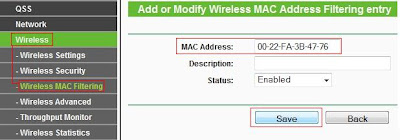
Bagaimana cara memblokir mac yang terdapat di dalam list filter?
BalasHapuspilih Allow aja, karena sesuai dengan penjelasan bahwa opsi Allow mengijinkan pemilik MAC address yang "tidak tercantum" pada daftar untuk mengakses jaringan wireless. Berarti buat MAC address yang "tercantum" bakal ke blok
BalasHapusklo mau memasang tampilan web tertentu secara otomatis pada saat client membuka browser bagaimana..?
BalasHapussetau saya itu fungsi router untuk redirect address. contoh : waktu ada yang terkoneksi ke access point terus dia coba untuk akses halaman web (misal google) tiba2 muncul halaman autentikasi yang mewajibkan user buat ngisi username dan password dulu baru bisa 'internetan'
BalasHapushmm setau saya mikrotik kk? hehehe jadi ketika sudah log in akan lngsung diredirect ke halaman kosong mungkin atau situs/laman yg lain.
Hapusiya, salah vendor router yang menyediakan layanan tersebut ya mikrotik
HapusKalau sudah di mac filter, ga usah pakai password lagi juga ga apa-apa kan yah?
BalasHapus@sabaku_gaara > fungsi mac filter bisa dimanipulasi karena para hacker bisa mengubah mac address device miliknya dengan mac address yang memang diijinkan untuk mengakses wireless LAN tersebut. saran saya lebih baik pake sistem keamanaan berlapis
BalasHapusberapa banyak jumlah mac address yang bisa di daftar kan
BalasHapusmake it simple, just do it and you'll know :D
Hapusselamat pagi gan... please hlp
BalasHapuslaptop saya (pake wifi) tidak bisa akses ke pc desktop (wired network)
windows firewall sudah saya nonaktifkan, akan tetapi koneksi dari laptop ke wired pc tersebut masih di tolak...
wreless security type : WPA mixed router model dlink ads 2730e
please help
apa pemasangan kabel sudah benar?
Hapusapa ip address sudah sesuai?
apa access point di atur dalam mode "bridge"?
ada banyak indikator yang harus di tes..cuma bisa di tes sama orang yang terdekat sama kasusnya
gan mac filter itu bisa digunakan untuk membuat orang bisa connect namun tidak dapat internet access ya? karena saya ingin punya 2 security dimana untuk mengakses internet tidak cukup pakai password untuk connect tapi juga harus di daftarkan mac addressnya. itu bisa tidak gan? tolong pencerahannya :D
BalasHapusuntuk autentikasi menggunakan username dan password kalo bisa dipisah dari access point-nya. jadi kalo bisa access point-nya cuma buat mac filtering aja, dan untuk autentikasinya bisa pake captive portal mikrotik, dsb
Hapuskang mau tanya:sy seting TL WA 701N,sbg Clien (dari mikrotik rt/rwnet),waktu menseting sy pke ip stdnya secara manual,setelah itu, ip nya sy set auto dhcp.dan pc sy mendapatkan ip sesuai dgn ip yg diberikan oleh isp tsb,tp setiap kli buka web browsr,susah sekali masuk login web nya,apa yg jadi masalah,apakah tplinknya apa di mikrotiknya....tks sebelumnya
BalasHapusmohon maaf saya kurang mengerti pertanyaannya. sekali lagi mohon maaf :D
HapusJumelah mac addres yg paling banyak dri router merk apa yah gan klo boleh tau
BalasHapusJumelah mac addres yg paling banyak dri router merk apa yah gan klo boleh tau
BalasHapusmaksudnya? mungkin bukan jumlah mac address, jumlah port kali ya?
HapusSy juga lagi nyari router yang bisa Add MAC Address Reservation yang banyak dan gampang settingnya, Cisco RV042 bisa Up to 100 Device MAC, dan TP-Link TL-ER6120
BalasHapuscoba mikrotik, kalau dana memungkinkan coba mikrotik cloud core :)
HapusMas...gmn ya cara blokir youtube di access pont ini?
BalasHapuskalo saya lebih prefer block akses ke sebuah situs menggunakan router, bukan di akses point karena setahu saya blm ada access point yg punya fitur untuk blocking website
Hapusmmm, numpang nanya gan,... apa sudah benar kalo Allow = mengijinkan pemiliki MAC address yang tidak tercantum pada daftar untuk mengakses jaringan wireless.
BalasHapusDeny = memblokir pemilik MAC address yang tidak tercantum pada daftar agar tidak dapat mengakses jaringan.
apa tidak terbalik gan....
Yapp betul sekali, seperti yg tercantum di settingan AP :
HapusAllow the stations NOT SPECIFIED by any enabled entries in the list to access
Deny the stations NOT SPECIFIED by any enabled entries in the list to access
tapi kita sebagai orang teknis lebih baik learning by doing, selamat mencoba :)
Saya pake TL WA7210N, jumlah mac filter yang terdaftar dibatasi 32 mac saja, sedang pelanggan 100 lebih mac, bisa tidak untu menambah daftar mac lebih dari 100 mac?
BalasHapusmungkin bisa menggunakan RADIUS pada server yg berbeda :)
HapusGan, modem ZXHN H108N pada bagian Wireless MAC Address Filter, hanya terbatas 8 mac address aja nih, bisa gk ya nambah jd 9, 10, dst? Thanks gan
BalasHapusupgrade access point nya gan :D
HapusSama gan punya gua cuman bisa filter 8 mac addres aja yg di whitelist, cara menambahkan nya bisa gak gan. Soalnya ada 10 mac address yg mau dimasukin
BalasHapusupgrade access point nya gan :D
HapusKomentar ini telah dihapus oleh pengarang.
BalasHapusBang saya mau nanyak.. kalau saya pakai Mac filtering kenapa gak berfungsi bang padahal Mac addres sudah saya masukan padahal Mac addres dan Mac filtering sudah keadaan eneble ..
BalasHapusformat penulisan mac addressnya di cek dulu mas
HapusSaya mau tanya, mac adress sudah dimasukkan dg benar, tp kenapa koq tetap gk bs y? Hanya 1 perangkat ini saja yg tidak bs. Kl perangkat yg lainnya semuanya bisa.
BalasHapusberapa maximal mac addres yang dapat di filter
BalasHapus